电脑鼠标移动没反应怎么回事

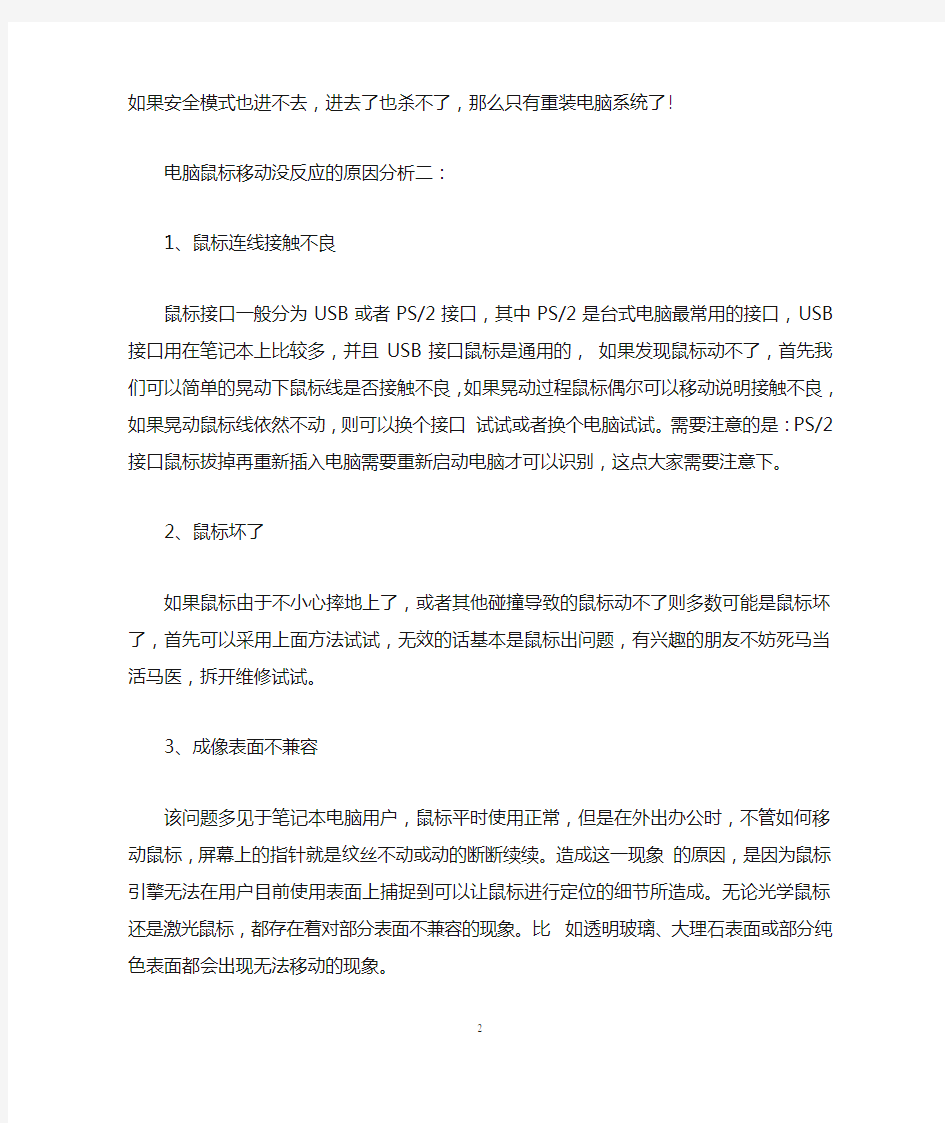
电脑鼠标移动没反应怎么回事
最近有用户向小编反馈电脑开机以后的时候,鼠标移动没有反应,这是怎么回事呢?下面就由小编来给你们说说电脑鼠标移动没反应的原因及解决方法吧,希望可以帮到你们哦!
电脑鼠标移动没反应的原因分析一:
如果鼠标用得很久了,或者摔到地上摔坏了,也先用上面的办法试试,如果还不行,则肯定是鼠标坏了,如果有兴趣可以用螺丝刀把鼠标拆开检查看看,反正都坏了,不如拿来研究看试试能不能整好。或者干脆买一个新的鼠标!
电脑内存不足或软件冲突或中病毒
目前的电脑内存一般都比较大,出现内存不足报错现象,一般都是中病毒引起的或者软件暂时冲突导致电脑卡死、假死。这个时候鼠标也是不能移动的,尤其是对于不停复制病毒文件的程序会一直复制文件、复制程序导致电脑内存、资源全部占用直接性卡死电脑。
这个原因比较复杂,针对于软件冲突引起的,如果可以发现是哪些软件冲突,可以直接卸载这些软件或升级软件版本得以解决。鼠标不能动,就靠键盘跟光标操作,重启电脑或关闭电脑,也可以试试组合键ctrl+alt+delete打开任务管理器来查看哪些进程占用系统很多资源,直接把他咔擦掉!
如果按ctrl+alt+delete键连任务管理器都打不开,键盘、光标键也操作不了,那么就只有强制关闭电脑了,按开机键三秒以上硬关机。再开机按F8进入安全模式查杀病毒,如果安全模式也进不去,进去了也杀不了,那么只有重装电脑系统了!
电脑鼠标移动没反应的原因分析二:
1、鼠标连线接触不良
鼠标接口一般分为USB或者PS/2接口,其中PS/2是台式电脑最常用的接口,USB接口用在笔记本上比较多,并且USB接口鼠标是通用的,如果发现鼠标动不了,首先我们可以简单的晃动下鼠标线是否接触不良,如果晃动过程鼠标偶尔可以移动说明接触不良,如果晃动鼠标线依然不动,则可以换个接口试试或者换个电脑试试。需要注意的是:PS/2接口鼠标拔掉再重新插入电脑需要重新
启动电脑才可以识别,这点大家需要注意下。
2、鼠标坏了
如果鼠标由于不小心摔地上了,或者其他碰撞导致的鼠标动不了则多数可能是鼠标坏了,首先可以采用上面方法试试,无效的话基本是鼠标出问题,有兴趣的朋友不妨死马当活马医,拆开维修试试。
3、成像表面不兼容
该问题多见于笔记本电脑用户,鼠标平时使用正常,但是在外出办公时,不管如何移动鼠标,屏幕上的指针就是纹丝不动或动的断断续续。造成这一现象的原因,是因为鼠标引擎无法在用户目前使用表面上捕捉到可以让鼠标进行定位的细节所造成。无论光学鼠标还是激光鼠标,都存在着对部分表面不兼容的现象。比如透明玻璃、大理石表面或部分纯色表面都会出现无法移动的现象。
解决方法这种鼠标不动了的方法,其实很简单,只要将鼠标放置在其它表面,比如白纸或裤腿上使用,即可解决该问题。用户在遇到此类问题时,一定不要心慌,往往将鼠标换个地方,就可以避免在客户面前失态。
4、无线鼠标无法移动
相比于有线鼠标,无线鼠标出现无法移动的现象较多,鼠标上的电源指示灯和底部光源均正常亮起,但是移动鼠标屏幕指针无法移动。造成这种鼠标不动了的原因,可能是由于鼠标与电脑的无线连接中断造成的。
对于这种情况,用户只需要将无线鼠标与电脑重新对码连接即可解决。尽管不同鼠标厂商所提供的对码方式有所区别,但基本都是通过重新开关或按下鼠标底部对码键两种方式来完成。用户只需查看鼠标说明书或上网查阅,将鼠标与电脑重新连接,即可解决鼠标不动了的问题。
5、内存消耗太多
鼠标不动,内存消耗太多出现的情况也是比较常见的。这在内存不是很大,但是你电脑运行的程序很多的情况下是很容易出现这种情况的,不过对于目前电脑内存普遍比较大来说,这种情况基本不可能。
6、驱动冲突造成鼠标无法移动
对于有线鼠标来说,造成鼠标不动了的另一大原因,则可能是由于鼠标驱动冲突造成的。用户可打开控制面板的设备管理器,如果看到鼠标设备上出现黄色叹号,即可断定是驱动冲突原因造成鼠标不动了。
该问题造成原因比较复杂,比如安装软件、病毒破坏,或是使用第三方封装的Ghost版系统等等,都可能造成这驱动冲突。对于大多数普通用户来说,最为省事的办法就是重新安装系统。唔有的时候多费一点事,确实能避免更多的麻烦。
7、电脑中毒了
鼠标突然间不动,电脑中毒也有可能,如果上面6条原因都没有解决你的“鼠标不动”的情况话,那么有可能是你的电脑中毒了。使用杀毒软件杀下毒先。
看过“电脑鼠标移动没反应怎么回事”的人还看了:
1.电脑鼠标移动没反应怎么办
2.鼠标经常移动点击没反应怎么办
3.笔记本鼠标移动没反应怎么解决
4.笔记本鼠标移动没反应怎么回事
5.鼠标突然无法移动怎么回事
6.电脑鼠标无法移动怎么回事
鼠标经常不能移动该怎么办
鼠标经常不能移动该怎么办 可能还有些网友对于鼠标经常不能移动的情况不太了解,下面就由小编给你们介绍鼠标经常不能移动的解决方法吧,希望能帮到大家哦! 鼠标经常不能移动该的解决方法: 鼠标不动,可以用键盘+光标键关机或重新启动或注销。按住键盘windows徽标键,打开开始菜单栏按“u”会弹出关机或重启界面,再按“u”就关闭电脑了。 组合键windows+u+u(在xp系统下用,win7系统用光标键移动),或者用光标键移动来执行想要执行的命令。也可以打开cmd,输入tsshutdn命令60秒后关机! 针对于usb接口的鼠标,突然之间不动了,我们只需要及时插拔,重新拔下再插上,就可以立即使用了。如果重新插了还是不能移动,那就说明电脑假死机了。按住热键组合键Ctrl+Alt+delete 键关机或注销或重启。如果键盘还可以操作,利用windows键打开开始菜单栏,用光标键移动来执行命令。或直接打开cmd,输入tsshutdn命令60秒后关机! 对于无线电鼠标突然不能移动了,这个时候您首先需要检查鼠标电池是否还有电?蓝牙端口配对是否有问题,没有电了,则需要换电池,与电脑蓝牙接口配对有问题,需要重新配对。如果鼠标的距离超出蓝牙操控规定的范围内,需要重新调整鼠标与电脑之间的距离。
附加鼠标经常移动点击没反应的解决方法: 1、点击桌面下方windows按钮,随后依次打开控制面板、系统、设备管理器。 2、在设备管理器列表中找到并展开“通用串行总线控制器”即可看到USBRootHub。如下图所示: 3、双击USBRootHub选项,在打开属性对话框,切换到“电源管理”,将“允许计算机关闭这个设备以节约电源”选项取消后按“确定”按钮即可;如下图所示: 看过“鼠标经常不能移动该怎么办”的人还看了: 1.鼠标不能移动了怎么办 2.鼠标不能移动怎么办 3.鼠标不能上下移动的解决方法 4.电脑鼠标突然不能移动怎么办 5.鼠标不好移动怎么办 6.鼠标故障无法移动怎么办
鼠标桌面上不移动怎么办
鼠标桌面上不移动怎么办 鼠标桌面上不移动的解决方法: 1、你在“计算机管理-设备管理器”下找到对应的鼠标,看看是否被禁用了。如果被禁用了,将禁用打开。 2、如果你用的是安装电池的无线鼠标,那么鼠标不动了可能会是鼠标电池没电了,换新的电池试用一下看看能不能动。 3、如果你不是无线鼠标,是有线的鼠标不动了,那么把鼠标连接电脑的插口重新插拔一下(usb插口的尽量多换几个插口试一下)。 4、如果重新插拔或换插口还是不行,那么最好拿另一只好的鼠标来换上试一下。 5、也可以在鼠标不动的情况下,按键盘上相关键,比如键盘最下面一排有小窗图标的键可以唤出开始菜单,看看电脑有没有死机,如果电脑没死机,基本确定是鼠标有问题,如果电脑不动了,可以重启再试鼠标。 6、基本上就是以上几个排查方面,有备用鼠标的话,直接替换鼠标试用是最省事的。 鼠标不灵敏怎么办 如果鼠标是光电无线鼠标的话可以检查一下电池是不是快没电了。如果电池充分的话可以检查一下电脑是否中毒。或者你应该换一个鼠标了。这个鼠标陪你太久了。
无线和有线鼠标都可以按照以下步骤对鼠标进行设置。 1.点击开始菜单,选择控制面板。 2.选择打印机和其他硬件。 3.选择鼠标 4.选择指针选项。勾选提高指针精确度。调节快还是慢,调节到适合自己感觉的时候,点击应用。确定。 鼠标灯亮不动怎么办 (一)怎么办? usb接口鼠标需重启,pc接口的鼠标不需要重启,即插即用 1、从接口拔下鼠标再插上试试 2、重启电脑 3、可能和系统有某些冲突,要么删除了,如果找不到就只好重装系统! 4、键盘能用的话用组合键ctrl+alt+del试下 5、建议更换新鼠标 6、要么是机器中毒了 (二)怎么回事? 1.鼠标本身(除非你赶上万分之几的次品率) 2.接口,接触不好或已坏,我的一个口就插鼠标没反应 3.电脑的供电或其他问题,让鼠标失去有正常工作的环境 4.硬件上中断冲突. 5.就是上面也说过的鼠标工作的表面介质,像玻璃镜子这类反光太强的不行,现象是会不动或乱跳,因为是鼠标底下是红光,所以红的表面当然就效果不好了,表面散射太多也不行(其实普通
2018-电脑鼠标自己乱动的解决方法-word范文 (3页)
本文部分内容来自网络整理,本司不为其真实性负责,如有异议或侵权请及时联系,本司将立即删除! == 本文为word格式,下载后可方便编辑和修改! == 电脑鼠标自己乱动的解决方法 没有使用鼠标垫,在光滑屏幕或者玻璃面上使用也会造成鼠标乱动。下面是小编收集整理的电脑鼠标自己乱动的解决方法,欢迎阅读。 电脑鼠标自己乱动的解决方法一: 鼠标指针自动移动、乱跳的原因: 1,鼠标底部透镜有杂物; 2,鼠标垫凹凸不平或者有杂物; 3,没有使用鼠标垫,在光滑屏幕或者玻璃面上使用也会造成鼠标乱动; 4,鼠标质量差,“丢帧”导致。 鼠标丢帧: 又叫“跳帧”。如果鼠标移动的时候反应非常非常“灵敏”,当轻微移动鼠标时,屏幕上的鼠标到处乱窜,导致无法控制它到指定的位置,那这时候就是鼠标跳帧了。 解决方法: 1,清理鼠标底部透镜的杂物; 2,清理鼠标垫的杂物或者更换平整的鼠标垫; 3,在鼠标垫上使用鼠标; 4,更换质量较好的鼠标。 电脑鼠标自己乱动的解决方法二: 原因一:鼠标垫不平。
解决方法:将鼠标垫铺平。 遇到鼠标乱动的情况,首先检查鼠标垫是否铺平。如果没有铺平,会造成鼠标乱动的情况,清理下鼠标垫。 原因二:鼠标进灰尘 解决办法:清理鼠标里的灰层 鼠标的滚动珠有缝隙,容易进灰层,卡住滚动珠,就会造成鼠标乱动,可以将鼠标拆开,清理下灰层。 原因三:某东西压住键盘或有东西掉进键盘的按键里。 解决办法:清理下键盘,保证键盘按键正常使用。 如果有东西压着笔记本的触摸板或者压住了键盘的按键或者有东西卡在按键里,都会造成鼠标乱动。 原因四:有木马或病毒 解决方法:使用杀毒软件清理木马和杀毒 如果电脑中木马或者中病毒,鼠标有可能会乱动,可以使用杀毒软件清理木马和病毒。 原因五:是否被远程控制 解决办法:关闭远程控制 有时候可能使用远程解决问题时选择允许被控制,却忘记结束远程控制,比如使用qq中的远程控制,所以遇到鼠标乱动的情况可以检查一下是否有开启远程的情况。 原因六:鼠标驱动与系统发生冲突 解决办法:将鼠标快速初始化的勾去掉 有时候可能是与系统发生冲突,那么就选择控制面板,找到鼠标,在快速初始化前的勾去掉。 相关文章:
笔记本鼠标无法移动该怎么办
笔记本鼠标无法移动该怎么办 笔记本鼠标无法移动的解决方法一: 鼠标不动,可以用键盘+光标键关机或重新启动或注销。按住键盘windows徽标键,打开开始菜单栏按“u”会弹出关机或重启界面,再按“u”就关闭电脑了。 组合键windows+u+u(在xp系统下用,win7系统用光标键移动),或者用光标键移动来执行想要执行的命令。也可以打开cmd,输入tsshutdn 命令60秒后关机! 针对于usb接口的鼠标,突然之间不动了,我们只需要及时插拔,重新拔下再插上,就可以立即使用了。如果重新插了还是不能移动,那就说明电脑假死机了。按住热键组合键ctrl+alt+delete键关机或注销或重启。如果键盘还可以操作,利用windows键打开开始菜单栏,用光标键移动来执行命令。或直接打开cmd,输入tsshutdn命令60秒后关机! 对于无线电鼠标突然不能移动了,这个时候您首先需要检查鼠标电池是否还有电?蓝牙端口配对是否有问题,没有电了,则需要换电池,与电脑蓝牙接口配对有问题,需要重新配对。如果鼠标的距离超出蓝牙操控规定的范围内,需要重新调整鼠标与电脑之间的距离。 笔记本鼠标无法移动的解决方法二: 鼠标指针抖动及自行移动的问题,在日常生活中较为常见,
不正确的使用习惯和鼠标自身硬件问题,均有可能造成鼠标指针抖动和自行移动的现象发生。让我们一起来进行总结,看看那些情况会导致鼠标指针自行移动。 1、表面兼容性问题 表面兼容性问题而导致鼠标指针自行移动现象,应该是最为常见的一种情况,尤其是在部分主廉价鼠标上,该问题可以说是屡见不鲜。为压缩鼠标制造成本,部分鼠标使用了表面兼容能力较引擎的鼠标引擎,在部分三维表面(例如毛巾,皮草)及特殊纹理表面(表面具备一定反光性的白色杂不规则黑灰色点表面)上使用时,鼠标会出现抖动及自行移动的问题 解决方案:使用深色,表面色彩过渡较少的鼠标垫,优先布质。 2、鼠标透镜松动 鼠标由于内部出现损坏或装配不好,造成鼠标引擎成像透镜松动,同样会出现鼠标指针自动移动的现象,这是因为鼠标透镜出现错位,引擎无法捕捉到正确的表面定位信息所造成,该现象在一些廉价鼠标上出现的机率较高,这是由于廉价鼠标通常均停靠鼠标上盖直接压紧电路板及透镜,当压紧机构出现损坏时,即导致透镜移位松动。 解决方案:拆开鼠标,看鼠标透镜是否固定良好,如出现松动可将透镜重新放正并固定好。
鼠标指针不能自由移动怎么办
鼠标指针不能自由移动怎么办 鼠标指针不能自由移动的解决方法一: 故障现象: 在桌面上移动鼠标器时屏幕上的光标不能灵活移动。 故障分析与处理: 故障分析与处理:一般这种现象可分两种情况考虑: (1)由于鼠标器受到强烈振动,如掉在地上,使红外发射或接收二极管稍稍偏离原位置造成故障。这种现象的特点是光标只在一个方向(如x方向)上移动不灵活。 (2)鼠标器的塑胶圆球和压力滚轴太脏(如有油污),使圆球与滚轴之间的摩擦力变小,造成圆球滚动时滚轴不能同步转动。这种现象往往是光标向各方向移动均不够灵活。处理方法如下: ①.将鼠标底部螺丝拧下,小心打开上盖。轻轻转动压力滚轴上的圆盘,同时调整圆盘两侧的二极管,观察屏幕上的光标,直到光标移动自如为止。 ②.打开鼠标器上盖取出塑胶球,用无水酒精将塑胶球和压力滚轴清洗干净。 鼠标指针不能自由移动的解决方法二: 第一:系统出现了卡顿: 一般情况系统出现卡顿,运行内存卡主,伴随着鼠标的不动。一般来说系统卡顿也有很多的方面,例如散热效果不好,系统配
置没有进行更新配置较低,电脑中的垃圾过多,没有及时清理,或者是内存不足硬盘性能低等问题。 第二:鼠标连接线接触不良: 一般鼠标的接口有usb和ps/2两种,如果鼠标不动,我们检查是否是鼠标接口接触不良,我们来晃动鼠标,如果鼠标偶尔可以移动说明接触不良,如果晃动鼠标线依然不动,则可以换个接口试试或者换个电脑试试。 第三:鼠标坏了: 要想知道鼠标是否坏了,如果出现鼠标不动这类问题,我们可以进行换个电脑试试。如果换了电脑,鼠标指针依然不动那么可以断定是鼠标坏了。 第四:硬盘驱动问题: 驱动破坏和缺失也会造成鼠标不动的问题,如果出现在这种情况,就要卸载原有驱动,重新拔插让电脑自动识别鼠标并安装驱动。 第五:电压不足,电源功率不够稳定 电压不足的时候,也会出现鼠标不动的问题。
鼠标指针飘忽不定怎么办
鼠标指针飘忽不定怎么办 鼠标指针飘忽不定的解决方法一: 1:鼠标本身出问题了,可能里面的零件坏了,建议换个鼠标试试,如果换个解决问题,就是鼠标的问题。 2:是否usb接口松动或者usb接口出问题,接触不良,换个接口看看。 3:未安装鼠标的驱动,可以下载驱动精灵之类的软件,安装相应驱动。 其次: 1:可能是中毒了,注意最近有没打开不去安全的网站,建议下载杀软杀下毒试试。 2:鼠标没有插好,usb接口老化也可能导致问题,建议重启电脑,换个插口。 3:驱动有问题,建议到我的电脑--管理--设备管理器,找到鼠标,右键属性,找到驱动那项,回滚驱动程序。 4:还是没解决的话,可能是鼠标本身的问题,可能是编码器出问题了,如果是的话可以买个焊上去。 5:系统问题,建议重装系统。 鼠标指针飘忽不定的解决方法二: 以下几种情况可以导致鼠标不受控制晃动。 1、表面兼容性问题
表面兼容性问题而导致鼠标指针自行移动现象,应该是最为常见的一种情况,尤其是在部分主廉价鼠标上,该问题可以说是屡见不鲜。为压缩鼠标制造成本,部分鼠 标使用了表面兼容能力较引擎的鼠标引擎,在部分三维表面(例如毛巾,皮草)及特殊纹理表面(表面具备一定反光性的白色杂不规则黑灰色点表面)上使用时,鼠标会出现抖动及自行移动的问题 解决方案:使用深色,表面色彩过渡较少的鼠标垫,优先布质。 2、鼠标透镜松动 鼠标由于内部出现损坏或装配不好,造成鼠标引擎成像透镜松动,同样会出现鼠标指针自动移动的现象,这是因为鼠标透镜出现错位,引擎无法捕捉到正确的表面定 位信息所造成,该现象在一些廉价鼠标上出现的机率较高,这是由于廉价鼠标通常均停靠鼠标上盖直接压紧电路板及透镜,当压紧机构出现损坏时,即导致透镜移位松动。 解决方案:拆开鼠标,看鼠标透镜是否固定良好,如出现松动可将透镜重新放正并固定好。 3、鼠标透镜杂物 与前两项问题相比,由于鼠标透镜成像区域进入杂物,导致鼠标出现抖动/自行移动的问题更为常见。当毛发及一些细微灰尘,进行鼠标底部成像透镜区域时,由于毛发和灰尘会对鼠标引擎定位造成影响,同样会导致鼠标出现自行移动的现象。 解决方案:该现象解决较为简单,只需将鼠标翻转,然后使
鼠标不能移动很少人知道的原因
鼠标不能移动很少人知道的原因: 本人以往发表过4篇“鼠标不能移动很少人知道的原因”,现再补充内容,以覆盖前4篇。本文章共9205字。 首先要把鼠标连接其它电脑,如鼠标能正常运行,即证明非鼠标本身故障,可采用下列方法解决: 主要之一.在System32文件夹里面如有dllhost.dll此文件,会致鼠标完全不能移动或移动不灵的故障,如要彻底删除它,注意,要先在任务管理器里结束它的进程树,才可彻底删除该文件程序。打开任务管理器方法,按Ctrl+Alt+Del 单击进程,右击dllhost.dll此进程,单击结束进程树。 提示,如此时鼠标不能移动时,可开启鼠标键或采用XP系统各种快捷键来操作删除dllhost.dll。 提示,硬盘里有些文件不能删除原因,是由于该文件程序正在进程中,只有结束该程序的进程树,才能把该程序所关联的文件全部删除。 主要之二.当鼠标完全不能移动时,或在设备管理器里没有显示鼠标设备时,并且屏幕没有显示指针时,可采用以下特殊方法解决: 可开启鼠标键,方法是先按左边的Alt+Shift 二键,再按NUmLock 键,弹出对话框后,按回车键,如果屏幕还是没有显示指针时,可反复按NUmLock键,或再按左边的Alt+Shift 二键后,再按NUmLock键,弹出对话框后,按回车键,再按4个方向键其中之—,屏幕就可显示指针了,即可通过按数字键区的4个方向键来移动指针了。数字键区的4个方向键中间的5是单击键或双击键,1、3、7、9 键是斜向移动指针键,如要使用右键单击,可按—次5键后,再按微软键旁边那个不知名的键。此方法对笔记本电脑不行。在硬盘里新建一个文件夹,随便输入一个名称,然后把inf文件夹(它是隐藏的文件夹)和Driver Cache文件夹剪切到该新建的文件夹里面,然后在drivers文件夹里搜索到termdd.sys这个驱动文件后彻底删除它。然后,打开设备管理器,把Teiminal Server Mouse Driver(隐藏设备)卸载。提示,为什么要把inf文件夹(它是隐藏的文件夹)和Driver Cache文件夹剪切到新建的文件夹里面呢,原因是它是硬件驱动文件,由于操作系统找不到这二个文件夹,termdd.sys这个驱动就不再重新自动安装了。注意,如果今后要添加新硬件时之前,再把inf文件夹和Driver Cache文件夹剪切回到原来的位置,inf文件夹和Driver Cache 文件夹都在WINDOWS文件夹下。 XP系统主要快捷键: Ctrl+C 复制
鼠标无法移动该怎么办
鼠标无法移动该怎么办 鼠标是人们日常使用的电脑外设,那你们知道关于鼠标无法移动的情况吗?那么下面就由小编来给你们说说鼠标无法移动的解决方法吧,希望可以帮到你们哦! 鼠标无法移动的解决方法一: 1、鼠标连线接触不良 鼠标接口一般分为USB或者PS/2接口,其中PS/2是台式电脑最常用的接口,USB接口用在笔记本上比较多,并且USB接口鼠标是通用的,如果发现鼠标动不了,首先我们可以简单的晃动下鼠标线是否接触不良,如果晃动过程鼠标偶尔可以移动说明接触不良,如果晃动鼠标线依然不动,则可以换个接口试试或者换个电脑试试。需要注意的是:PS/2接口鼠标拔掉再重新插入电脑需要重新启动电脑才可以识别,这点大家需要注意下。 2、鼠标坏了 如果鼠标由于不小心摔地上了,或者其他碰撞导致的鼠标动
不了则多数可能是鼠标坏了,首先可以采用上面方法试试,无效的话基本是鼠标出问题,有兴趣的朋友不妨死马当活马医,拆开维修试试。 3、成像表面不兼容 该问题多见于笔记本电脑用户,鼠标平时使用正常,但是在外出办公时,不管如何移动鼠标,屏幕上的指针就是纹丝不动或动的断断续续。造成这一现象的原因,是因为鼠标引擎无法在用户目前使用表面上捕捉到可以让鼠标进行定位的细节所造成。无论光学鼠标还是激光鼠标,都存在着对部分表面不兼容的现象。比如透明玻璃、大理石表面或部分纯色表面都会出现无法移动的现象。 解决方法这种鼠标不动了的方法,其实很简单,只要将鼠标放置在其它表面,比如白纸或裤腿上使用,即可解决该问题。用户在遇到此类问题时,一定不要心慌,往往将鼠标换个地方,就可以避免在客户面前失态。 4、无线鼠标无法移动 相比于有线鼠标,无线鼠标出现无法移动的现象较多,鼠标上的电源指示灯和底部光源均正常亮起,但是移动鼠标屏幕指针无法移动。造成这种鼠标不动了的原因,可能是由于鼠标与电脑的无线连
光电鼠标自动移动
光电鼠标自动移动问题 出现鼠标问题大部分是鼠标自身的问题,需要到另外一台电脑做测试,首先排除鼠标自身的问题。如果是系统的原因请修复一下系统。 1、开机按F8进入安全模式后在退出,选重启或关机在开机,就可以进入正常模式(修复注册表)。 2、如果故障依旧,请你用系统自带的系统还原,还原到你没有出现这次故障的时候修复(如果正常模式恢复失败,请开机按F8进入到安全模式中使用系统还原)。 3、如果故障依旧,使用系统盘修复,打开命令提示符输入SFC /SCANNOW 回车(SFC和/之间有一个空格),插入原装系统盘修复系统,系统会自动对比修复的。 4、如果故障依旧,在BIOS中设置光驱为第一启动设备插入系统安装盘按R键选择“修复安装”即可。 5、如果故障依旧,建议重装操作系统。 另外还有一种原因,就是USB接口供电不足,可能是USB接口连接的外设太多造成供电不足。建议使用带电的USBHUB或者使用USB转PS/2的转接头。还有可能WindowsXP默认开启了节电模式,致使USB 接口供电不足,使USB接口间歇性失灵。右击我的电脑/属性/硬件/设备管理器,双击“通用串行总线控制器”会到好几个“USB Root Hub”双击任意一个,打开属性对话框,切换到“电源管理”选项卡,去除
“允许计算机关闭这个设备以节约电源”前的勾选,点击确定返回,依次将每个USB RootHub的属性都修改完后重新启动电脑。USB设备就能恢复稳定运行了,频率尽量设低一些。 光电鼠标常见的故障诊断方法 (一)光电鼠标故障主要包括:鼠标按键失灵、找不到鼠标、灵敏度变差、鼠标定位不准或经常无故发生飘移现象。光电鼠标故障90%以上为断线、按键接触不良、光学系统脏污三类故障,但也有虚焊和原件损坏的情况。 (1)电缆芯线断线主要为光标不动或时好时坏,用手触动连线,光标抖动。一般断线故障多发生在插头或电缆引出端等频繁弯折处,此时护套完好无损,从表面一般看不出来,需要用万用表测量。电缆芯线断线故障的排除方法为:拆开鼠标,将电缆排线插头从电路板拔下,并按芯线颜色与插针的对应关系做好标记后,然后把芯线按断线的位置剪去5cm-6cm左右,再将鼠标芯线重新接好即可。 (2)按键失灵故障多为微动开关中的簧片断裂或内部接触不良所致,这种故障可以采用另换一只按键的方法维修。更换方法为:用电烙铁焊下鼠标左、中键,把拆下的中键焊回左键位置即可。 (3)灵敏度变差是光电鼠标的常见故障,具体表现为移动鼠标时,光标反应迟顿,不听指挥。灵敏度变差的原因主要是发光管或光敏元件老化、光电接收系统偏移,焦距没有对准、外界光线影响、透镜通路有污染。对于发光管或光敏元件老化造成的故障可以更换型号相同
电脑鼠标不停抖动怎么回事.doc
电脑鼠标不停抖动怎么回事 电脑鼠标不停抖动的原因及解决一: 一、鼠标指针抖动的原因 1、老机的适应状况较差: 老用户在计算机的升级过程中还在保留原来的串口鼠标,而这类鼠标可以在任何一类具有COM接口的主板上使用,但是随着显卡的技术提高,显卡就占有了更多的中断资源,显卡就会抢断COM接口,造成鼠标抖动。 2、电脑外部放射性信号的扰乱: 计算机硬件是以一定频率进行工作的,如果发现频率波声发生变化,就会带动鼠标指针抖动。 3、受到外界的杂散光影响: 鼠标为了追求外观的美丽,而使得透光性较好,如果出现光路屏蔽不好现象,如果出现强光扰乱的话,就就会影响鼠标的光信号传输,则鼠标就会进行晃动。 4、鼠标质量较差: 如果鼠标质量不好的话,受到室内温度的影响,使鼠标的工作
频率不稳,则会出现鼠标晃动现象。 5、电缆的中芯线出现断路: 鼠标端口处的四根中芯线受到鼠标的来回折动,时间长久之后就会有折断而造成鼠标运动不规律甚至出现定格不动。 6、鼠标垫的问题: 鼠标垫是否干净,粗糙度是否很好,还有就是鼠标垫放置是否平稳,都会影响鼠标指针。 电脑鼠标不停抖动的原因及解决二: 1、表面兼容性问题 表面兼容性问题而导致鼠标指针自行移动现象,应该是最为常见的一种情况,尤其是在部分主廉价鼠标上,该问题可以说是屡见不鲜。为压缩鼠标制造成本,部分鼠标使用了表面兼容能力较引擎的鼠标引擎,在部分三维表面(例如毛巾,皮草)及特殊纹理表面(表面具备一定反光性的白色杂不规则黑灰色点表面)上使用时,鼠标会出现抖动及自行移动的问题 解决方案:使用深色,表面色彩过渡较少的鼠标垫,优先布质。 2、鼠标透镜松动 鼠标由于内部出现损坏或装配不好,造成鼠标引擎成像透镜松
鼠标老是不听使唤怎么办
鼠标老是不听使唤怎么办 不少朋友说,鼠标使用了一段时间后老是不听使唤,这该怎么办呢?那么下面就由小编来给你们说说鼠标老是不听使唤的解决方法吧,希望可以帮到你们哦! 鼠标老是不听使唤的解决方法一: 1、光电鼠标失速的解决办法(突然跳动): 右击我的电脑/属性/硬件/设备管理器,进入“PS/2鼠标”/属性/高级设置,将该标签页中的“快速初始化”前的勾去掉,按应用即可。 2、鼠标定位不准(有飘的感觉): 鼠标定位不准很大程度上是WindowsXP的鼠标指针加速功能在做怪,该功能是微软在WindowsXP中为了模拟真实感受而设计的。解决办法:进入控制面板/鼠标/指针选项,将“提高指针精确度”前的勾去掉,然后把指针移动速度适当调快一些即可解决问题。 出现鼠标问题大部分是鼠标自身的问题,需要到另外一台电脑做实验首先排除鼠标自身的问题。如果是系统的原因,一般经过重启就可恢复或开机按F8进入安全模式在退出,在进入正常模式(修复受损的注册表)。另外还有一种原因,就是USB接口供电不足,可能是USB接口连接的外设太多造成供电不足。建议使用带电的USBHUB或者使用USB转PS/2的转接头。 还有可能WindowsXP默认开启了节电模式,致使USB接口供电不足,使USB接口间歇性失灵。右击我的电脑/属性/硬件/设
备管理器,双击“通用串行总线控制器”会到好几个“USBRootHub”双击任意一个,打开属性对话框,切换到“电源管理”选项卡,去除“允许计算机关闭这个设备以节约电源”前的勾选,点击确定返回,依次将每个USBRootHub的属性都修改完后重新启动电脑。USB设备就能恢复稳定运行了,频率尽量设低一些。 光电鼠标常见的故障诊断方法 (一)光电鼠标故障主要包括:鼠标按键失灵、找不到鼠标、灵敏度变差、鼠标定位不准或经常无故发生飘移现象。光电鼠标故障90%以上为断线、按键接触不良、光学系统脏污三类故障,但也有虚焊和原件损坏的情况。 (1)电缆芯线断线主要为光标不动或时好时坏,用手触动连线,光标抖动。一般断线故障多发生在插头或电缆引出端等频繁弯折处,此时护套完好无损,从表面一般看不出来,需要用万用表测量。电缆芯线断线故障的排除方法为:拆开鼠标,将电缆排线插头从电路板拔下,并按芯线颜色与插针的对应关系做好标记后,然后把芯线按断线的位置剪去5cm-6cm左右,再将鼠标芯线重新接好即可。 (2)按键失灵故障多为微动开关中的簧片断裂或内部接触不良所致,这种故障可以采用另换一只按键的方法维修。更换方法为:用电烙铁焊下鼠标左、中键,把拆下的中键焊回左键位置即可。 (3)灵敏度变差是光电鼠标的常见故障,具体表现为移动鼠标时,光标反应迟顿,不听指挥。灵敏度变差的原因主要是发光管或光敏元件老化、光电接收系统偏移,焦距没有对准、外界光线影响、
鼠标箭头不停抖动怎么办
鼠标箭头不停抖动怎么办 鼠标箭头不停抖动的解决方法一: 1、应该是加载项过多引起的,可能上网的时候,你的网页加载项过多,他就鬼占用内存,使用cpu资源,然后鼠标就不停的闪(你所说的那样)建议减少一些加载项 2、比如装了多种数位板的驱动,或者主板驱动有问题,鼠标下面垫了高反光材质的东西,最有可能的就是你鼠标坏了 3、 感觉系统被什么恶意插件或者你装的一些软件给破坏了,杀杀毒试试或者进入安全模式杀毒 其次: 一般来说是系统不稳定造成的。 鼠标正常也没有移动,箭头的光标一直在晃,说明电脑在艰难运行,比如中毒、系统不稳定,非系统账户打开受限等情况都有可能。 您可以采取以下方法: 1、注销后进入另一个账户看情况,如果就只有一个账户直接重启。 2、用360、超级兔子,系统优化大师等软件进行系统清理优化。 3、注销多余的用户账户。
4、彻底杀毒。 以上几条基本就可以解决了。 如果以上都不行的话,请还原或者重装系统。 鼠标箭头不停抖动的解决方法二: 1、由鼠标垫的光滑度不同导致,试着更换纸张试试。 2、由病毒导致,可能被他人控制,先拔网线, 3、全盘杀毒,开启防火墙,关闭常见木马端口,重装驱动。 4、外界的杂散光影响。现在有些鼠标为了追求漂亮美观外壳的透光性太好,如果光路屏蔽不好,再加上周围有强光干扰的话,就很容易影响到鼠标内部光信号的传输,而产生的干扰脉冲便会导致鼠标误动作。 5、晶振或ic质量不好,受温度影响,使其工作频率不稳或产生飘移,此时,只能用同型号、同频率的集成电路或晶振替换。 6、电路中有虚焊的话,会使电路产生的脉冲混入造成干扰,对电路的正常工作产生影响,此时,需要仔细检查电路的焊点,特别是某些易受力的部位。发现虚焊点后,用电烙铁补焊即可。 其次: 1、表面兼容性问题 表面兼容性问题而导致鼠标指针自行移动现象,应该是最为常见的一种情况,尤其是在部分主廉价鼠标上,该问题可以说是屡见不鲜。为压缩鼠标制造成本,部分鼠标使用了表面兼容能力较引擎的鼠标引擎,在部分三维表面(例如毛巾,皮草)及特殊纹理表面(表面具备一定反光性的白色杂不规则黑灰色点表面)上使用时,鼠标会出现抖动及自行移动的问题
鼠标指针不停晃动怎么办
鼠标指针不停晃动怎么办 鼠标指针不停晃动的解决方法一: 1、表面兼容性问题 表面兼容性问题而导致鼠标指针自行移动现象,应该是最为常见的一种情况,尤其是在部分主廉价鼠标上,该问题可以说是屡见不鲜。为压缩鼠标制造成本,部分鼠标使用了表面兼容能力较引擎的鼠标引擎,在部分三维表面(例如毛巾,皮草)及特殊纹理表面(表面具备一定反光性的白色杂不规则黑灰色点表面)上使用时,鼠标会出现抖动及自行移动的问题 解决方案:使用深色,表面色彩过渡较少的鼠标垫,优先布质。 2、鼠标透镜松动 鼠标由于内部出现损坏或装配不好,造成鼠标引擎成像透镜松动,同样会出现鼠标指针自动移动的现象,这是因为鼠标透镜出现错位,引擎无法捕捉到正确的表面定位信息所造成,该现象在一些廉价鼠标上出现的机率较高,这是由于廉价鼠标通常均停靠鼠标上盖直接压紧电路板及透镜,当压紧机构出现损坏时,即导致透镜移位松动。 解决方案:拆开鼠标,看鼠标透镜是否固定良好,如出现松动可将透镜重新放正并固定好。 3、鼠标透镜杂物
与前两项问题相比,由于鼠标透镜成像区域进入杂物,导致鼠标出现抖动/自行移动的问题更为常见。当毛发及一些细微灰尘,进行鼠标底部成像透镜区域时,由于毛发和灰尘会对鼠标引擎定位造成影响,同样会导致鼠标出现自行移动的现象。 解决方案:该现象解决较为简单,只需将鼠标翻转,然后使用气吹或牙签,将鼠标底部的灰尘和毛发清理干净即可。 4、两只鼠标相干扰 该问题原因多见于游戏玩家,为满足日常上网和游戏操作需求,游戏玩家的电脑上,常常会同时连接两只不同的鼠标,一只用于游戏操作,另一只则方便日常使用。当前未鼠标鼠标如果放置不当(比如鼠标底部悬空,鼠标翻转后引擎成像光孔附近有轻微移动的物体。),同样会造成鼠标指针自动移动现象发生。 解决方案:将闲置鼠标重新妥善放置,或将闲置鼠标与电脑断开连接。 你微笑时很美。网友可针对上述四种情况,对自己所使用的鼠标进行检察,以确认鼠标是因为什么原因出现自动移动现象。如果未出现由于上述四种原因所导致的鼠标指针自行移动问题。请将更换电脑进行测试。 如果问题依旧,则可能是由于鼠标引擎或主控芯片部分出现问题,玩家无法自行解决,只能重新更换鼠标。 鼠标指针不停晃动的解决方法二: 1、检查放置鼠标的鼠标垫是否太过光滑,可以调换个鼠标垫试试。 2、看看驱动是够出现问题,可以先卸载了这个驱动,然后在
鼠标指针不能移动怎么办
鼠标指针不能移动怎么办 鼠标指针不能移动的解决方法一: 【可能有三种情况】鼠标坏了,驱动出现问题,或是电脑硬件有问题。 【若是鼠标坏了】可以换个鼠标看看。鼠标用的时间太长,可能已经损坏。越用越是不好用,换个鼠标就好了。 【看看是不是驱动的问题】右击“我的电脑—管理-设备管理器”,看看“鼠标及其他指针设备”前面有没有叹号。若发现有叹号,那就是驱动的问题。在控制面板里,按鼠标的属性,卸载鼠标的驱动,再拔出鼠标重启电脑。重启之后,再插入鼠标。电脑会自动安装好鼠标的驱动。重启电脑后,鼠标就恢复正常使用了。 【检查插头和键盘】倘若鼠标不动的时候,键盘还能使用,就检查一下插头,看看是否已经松动。有时候是因为拉力的原因而脱落。如果鼠标不动键盘也无法控制的话,那就说明电脑已经死机或是中毒。可以重启电脑,然后用最好的杀毒软件进行杀毒。 【看看标垫是否有问题】不要用透明或反光的东西做标垫。如果鼠标不动,你可以换用另一个鼠标来试一下,要是可用的话,那就是原先的鼠标出问题了。 【对鼠标进行清理】鼠标用久了,难免会进一些灰尘。把鼠标上盖打开,清理里面的灰尘。如果鼠标是那种有橡皮球的,最容易因为灰尘的侵入而无法使用。可以旋开圆盖,取出橡皮球,
把轮轴上的灰尘弄干净。 鼠标指针不能移动的解决方法二: 第一:系统出现了卡顿: 一般情况系统出现卡顿,运行内存卡主,伴随着鼠标的不动。一般来说系统卡顿也有很多的方面,例如散热效果不好,系统配置没有进行更新配置较低,电脑中的垃圾过多,没有及时清理,或者是内存不足硬盘性能低等问题。 第二:鼠标连接线接触不良: 一般鼠标的接口有usb和ps/2两种,如果鼠标不动,我们检查是否是鼠标接口接触不良,我们来晃动鼠标,如果鼠标偶尔可以移动说明接触不良,如果晃动鼠标线依然不动,则可以换个接口试试或者换个电脑试试。 第三:鼠标坏了: 要想知道鼠标是否坏了,如果出现鼠标不动这类问题,我们可以进行换个电脑试试。如果换了电脑,鼠标指针依然不动那么可以断定是鼠标坏了。 第四:硬盘驱动问题: 驱动破坏和缺失也会造成鼠标不动的问题,如果出现在这种情况,就要卸载原有驱动,重新拔插让电脑自动识别鼠标并安装驱动。 第五:电压不足,电源功率不够稳定 电压不足的时候,也会出现鼠标不动的问题。
电脑鼠标移动失灵怎么回事
电脑鼠标移动失灵怎么回事 关于电脑鼠标移动失灵的问题,可能还有些网友不太清楚,那么下面就由小编来给你们说说电脑鼠标移动失灵的解决方法吧,希望可以帮到你们哦! 电脑鼠标移动失灵的解决方法一: 1、点击桌面下方windows按钮,随后依次打开控制面板、系统、设备管理器。 2、在设备管理器列表中找到并展开“通用串行总线控制器”即可看到USB Root Hub。如下图所示: 3、双击USB Root Hub选项,在打开属性对话框,切换到“电源管理”,将“允许计算机关闭这个设备以节约电源”选项取消后按“确定”按钮即可;如下图所示:
经过以上的操作后,windows就会对usb插口正常供电,从而就不会出现usb鼠标、键盘莫名其妙失灵的情况了。 电脑鼠标移动失灵的解决方法二: 首先,我们来谈谈软件方面的故障。谈到这里,大家马上会想到系统感染病毒了,或者是鼠标驱与操作系统发生冲突。但还有一个原因,可能不是每个人都碰到过,那就是你中了木马,系统为他人远程控制。对这类问题,建议先用软盘在DOS下杀毒,如果无效,那就请重装系统吧。另外,如果你的电脑经常上网,建议下载TECLEAN软件来查杀木马。 硬件方面的解决方法:先检查硬件有没有冲突(比如和Modem等其他的外设)然后试着检查你鼠标接口的针是否弯曲,断了:然后,拆开鼠标,看里面是否有脏物缠绕或反拧?将其清除再试试。或者,换到其他的电脑上试试,看是否故障依旧,有没有给出硬件故障的信息。还不行的话,只有调整故障对应方向红外发射管、红外接收组件与栅轮的相对位置,看能否恢复了。最后一招干脆买个新的算了。 接下来我们来谈谈更复杂的是硬件的故障。首先,我们应该
电脑鼠标失灵乱跳怎么办.doc
电脑鼠标失灵乱跳怎么办 电脑鼠标失灵乱跳的解决方法一: 现象1:鼠标卡顿。其表现是,经常无缘无故的出现屏幕上指针停顿1至2秒钟,无论怎么拖动鼠标指针都毫无反应,然后又自动恢复。 现象2:屏幕上指针乱跳。尤其是在玩RPG游戏时,人物乱跳,不胜其烦! 现象3:指针消失,和看电影全屏时表现一致,非得拖动鼠标几次才会在屏幕上出现指针。 原因分析: 对于XP以及之后的系统来说驱动上基本没什么问题的,除了品牌鼠标提供的特殊功能外,系统自带驱动基本上都是通用的,而且够用。如果需要高级功能那么才必要对应的驱动。对鼠标的以上这些问题,无论差的、好的都可能会遇到的,本人亲身经历。,所以问题基本来自硬件。 解决办法: 如果是usb鼠标,那么无论是现象1、2、还是3,都有时会伴有插拔usb设备的系统叮当声,并且系统一切正常,鼠标故障时,
键盘总是可用的,cpu占用也仅有百分之几而已。如果一切表现都是这样,那么基本上可以判断为,鼠标供电不足和usb接触不良。重新插拔鼠标试试,若是接触不良那就基本解决了。若是问题依旧那么就可以判断为供电不足,此时应该调换一下usb插口,把鼠标的usb插口和摄像头或usb音响的插口对调。不要把耗电大的usb设备和鼠标插在同一排插口上。至此问题基本上应该解决了。 如果是插针鼠标,同样重新插拔试试,参考同usb鼠标。 如果问题依旧,无论是usb或者插针都检查一下插口里面是否有灰尘,或者看看是否是插口老化生锈。 对光电鼠标来说,有时光标乱跳的原因可能来自鼠标垫,换掉花花绿绿的鼠标垫可能就好了(不过我是没遇到过)。 如果是以前同一个鼠标一切正常,而现在才开始乱跳的,那不是接触不良了,就是系统的问题了。 如果是换的新鼠标才开始不正常的,参照上面解决之后还是不正常,有可能是鼠标是坏的,换个试试。 还有电源也会影响鼠标,如果前面的都做了,问题依旧,那么考虑是不是电源出问题了,还有时电网不稳定也会出同样的情况。不过如果是这样的话,不会经常出问题的,因为如果电网或
鼠标指针移动时出现停顿卡怎么办
三一文库(https://www.360docs.net/doc/98293835.html,) 〔鼠标指针移动时出现停顿卡怎么办〕 *篇一:鼠标指针移动出现停顿的原因及解决方法 鼠标是我们在使用电脑不可或缺的设备之一了,特别是对于游戏玩家对鼠标的灵敏度更是尤为重要,有很多用户反映遇到在移动鼠标指针的时候发现会突然出现停顿卡在电脑屏幕上不动的现象,而且也不大流畅,出现这样的原因可能是系统出现问题或者鼠标坏了或 者中病毒了,那么要怎么办呢?跟大家分享一下鼠标指针移动出现停顿的原因及解决方法。 1、有可能是电脑中毒了,建议对电脑进行全盘杀毒并及时清理病毒程序。 2、出现软件冲突,将最近下载的软件卸载掉试试看。 3、要检查一下确保你的鼠标是好的,可以换到其他电脑上面试一下,检测是不是鼠标的接口接触不了导致的,如果坏了就建议换个新的吧。 4、有可能是驱动出现问题了,建议重新安装显卡或者声卡的驱动程序; 5、系统的垃圾或磁盘垃圾文件过多,建议定时整理硬盘文件碎片,不然会导致系统运行延时。
推荐:64位win7旗舰版下载 https://www.360docs.net/doc/98293835.html,/xitong/x64/ 6、检查一下你主板的CMOS中有关主板总线频率、内存刷新频率的设置,看看是设置了参数是错误的,当内存工作频率和主板不能同步时,会自动插入等待周期等待主板提供合适的下一个时钟脉冲,所有会导致内存工作变慢,从而就影响鼠标的性能了。 7、可能是硬盘磁介质老化,硬盘用久了,磁介质也会逐渐老化的,这时读写的时间延迟比新硬盘会慢很多倍,要解决这个问题的话一般使用全面格式化或者低级格式化就可以,不过需要你全备份所有数据文件。 备份方法:打开控制面板,然后依次点击“系统——硬件——设备管理器”,在通用串行总线控制器下找到“USBROOTHUB”,双击,然后打开“电源管理”选项卡,取消勾选“允许计算机关闭这个设备以节约电源的选择”,然后点击确定退出。 通过上面的方法解决之后是不是就不会出现鼠标指针移动出现停顿的现象了,感兴趣的朋友们就试试看吧*篇二:电脑鼠标突然一卡一卡的怎么回事 电脑鼠标突然一卡一卡的怎么回事 电脑鼠标突然一卡一卡的怎么回事? 1.拔出鼠标再插上,有些时候USB供电不足,会有这种
鼠标指针自动往电脑的左上角移动是怎么回事
鼠标指针自动往电脑的左上角移动是怎么回事.txt2008太不正常了,一切都不正常!在这个关键时刻,中国男足挺身而出,向全世界证明:中国男足还是正常的!首先,我们来谈谈软件方面的故障。谈到这里,大家马上会想到系统感染病毒了,或者是鼠标驱与操作系统发生冲突。但还有一个原因,可能不是每个人都碰到过,那就是你中了木马,系统为他人远程控制。对这类问题,建议先用软盘在DOS下杀毒,如果无效,那就请重装系统吧。另外,如果你的电脑经常上网,建议下载THE CLEAN软件来查杀木马。 接下来我们来谈谈更复杂的是硬件的故障。首先,我们应该熟悉一下机械鼠标的工作原理:通过移动鼠标,带动胶球,胶球滚动又磨擦鼠标内分管水平和垂直两个方向的栅轮滚轴,驱动栅轮转动。栅轮轮沿为格栅状。紧靠栅轮格栅两侧,一侧是一红外发光管,另一侧是红外接收组件。红外接收组件为一三端器件,其中包含甲乙两个红外接收管。在水平和垂直栅轮夹角正对方向有一压紧轮,它使胶球无论向何方向滚动都始终压紧在两个栅轮轴上。通过ps/2 口或串口与主机相连。接口使用四根线,分别为电源 , 地,时钟和数据。正常工作时,鼠标的移动转换为水平和垂直栅轮不同方向和转速的转动。栅轮转动时,栅轮的轮齿周期性遮挡红外发光管发出的红外线照射到接收组件中的甲管和乙管,从而甲和乙输出端输出电脉冲至鼠标内控制芯片。由于红外接收组件中甲乙两管垂直排列,栅轮轮齿夹在红外发射与接收中间的部分的移动方向为上下方向,而甲乙接收管与红外发射管的夹角不为零,于是甲乙管输出的电脉冲有一个相位差。鼠标内控制芯片通过此脉冲相位差判知水平或垂直栅轮的转动方向,通过此脉冲的频率判知栅轮的转动速度,并不断通过数据线向主机传送鼠标移动信息,主机通过处理使屏幕上的光标同鼠标同步移动。电脑启动时,windows通过接口初始化鼠标。如果鼠标电缆中有一根线断了,主机会给出鼠标未安装,请你关机安装鼠标的信息。如果在使用中拔下鼠标接头或鼠标电缆接触不良,则鼠标系统瘫死。 知道了鼠标的基本工作原理,下面我们共同探讨一下鼠标指针为何会漫屏飞舞: 指针移动说明鼠标通过串行数据线给主机送去了鼠标移动信息,但此时鼠标又未动,鼠标芯片怎么会发出移动数据呢?其原因是鼠标中红外发射管与栅轮轮齿及红外接收组件三者之间的相对位置不当,再加上主机通过接口送出的电源电压与鼠标匹配不好。当某一时刻鼠标中某一栅轮恰好停于使接收组件中甲乙两管产生相同电压的位置,而此电压恰巧又是鼠标芯片识别亮暗信号的判定阀值电压,即此电压有可能被鼠标芯片识别为亮,也有可能识别为暗。若此时鼠标芯片对甲管输出识别为亮信号,乙管输出为暗信号,鼠标依此对信号进行处理,而芯片的处理必引起接收组件中甲乙接收管的输出电压及鼠标芯片对亮暗判别阀值的微小的变化。因为鼠标芯片也是时钟驱动的数字电路,它对信号的识别也有时钟周期,当下一识别周期到来时,则判别结果会是甲为暗乙为亮。至此,鼠标芯片两个识别周期的识别结果不同,于是芯片得出了栅轮转动的信息。此过程循环,则指针向一方向快速匀速移动直至屏幕边沿。 关键在于主机输送给鼠标的电源电压使鼠标中某一红外发射管发射的红外光在感光组件中甲乙两感光管产生的光信号电压正好处于鼠标芯片判别亮暗信号的识别分界阀值点上。此点非常巧合,所以鼠标指针游动的出现也极随机,有时可能几天不出现,而有时又频繁发生。此故障一般仅发生在一个方向上。因为该故障与主机接口输出的电源也有关系,故可能会在一台机器上出现故障的鼠标在另一机器上工作正常。 硬件方面的解决方法:先检查硬件有没有冲突(比如和Modem等其他的外设)然后试着检查你鼠标接口的针是否弯曲,断了:然后,拆开鼠标,看里面是否有脏物缠绕或反拧?将其清除
电脑鼠标不受控制乱抖怎么回事
电脑鼠标不受控制乱抖怎么回事 在有些时候我们的电脑鼠标不受控制,一直在乱抖,这是怎么回事呢?下面就由小编来给你们说说电脑鼠标不受控制乱抖的原因及解决方法吧,希望可以帮到你们哦! 电脑鼠标不受控制乱抖的解决方法一: 1:可能是中毒了,注意最近有没打开不去安全的网站,建议下载杀软杀下毒试试。 2:鼠标没有插好,USB接口老化也可能导致问题,建议重启电脑,换个插口。 3:驱动有问题,建议到我的电脑--管理--设备管理器,找到鼠标,右键属性,找到驱动那项,回滚驱动程序。 4:还是没解决的话,可能是鼠标本身的问题,可能是编码器出问题了,如果是的话可以买个焊上去。 5:系统问题,建议重装系统。
电脑鼠标不受控制乱抖的解决方法二: 鼠标问题 我曾经不止一次碰到鼠标自动乱飞的问题,相信其他的朋友也碰到过。这虽然是小问题,却可能给你制造很大的麻烦,这里我,结合理论和实际分析解决此问题。 首先,我们来谈谈软件方面的故障。谈到这里,大家马上会想到系统感染病毒了,或者是鼠标驱与操作系统发生冲突。但还有一个原因,可能不是每个人都碰到过,那就是你中了木马,系统为他人远程控制。对这类问题,建议先用软盘在DOS下杀毒,如果无效,那就请重装系统吧。另外,如果你的电脑经常上网,建议下载THE CLEAN软件来查杀木马。 接下来我们来谈谈更复杂的是硬件的故障。首先,我们应该熟悉一下机械鼠标的工作原理:通过移动鼠标,带动胶球,胶球滚动又磨擦鼠标内分管水平和垂直两个方向的栅轮滚轴,驱动栅轮转动。栅轮轮沿为格栅状。紧靠栅轮格栅两侧,一侧是一红外发光管,另一侧是红外接收组件。红外接收组件为一三端器件,其中包含甲乙两个红外接收管。在水平和垂直栅轮夹角正对方向有一压紧轮,它使胶球
鼠标经常停止不动怎么办
鼠标经常停止不动怎么办 鼠标经常停止不动的解决方法一: 1、系统出现了卡顿:一般情况系统出现卡顿,运行内存卡主,伴随着鼠标的不动。一般来说系统卡顿也有很多的方面,例如散热效果不好,系统配置没有进行更新配置较低,电脑中的垃圾过多,没有及时清理,或者是内存不足硬盘性能低等问题。 2、鼠标连接线接触不良:一般鼠标的接口有usb和ps/2两种,如果鼠标不动,我们检查是否是鼠标接口接触不良,我们来晃动鼠标,如果鼠标偶尔可以移动说明接触不良,如果晃动鼠标线依然不动,则可以换个接口试试或者换个电脑试试。 3、鼠标坏了:要想知道鼠标是否坏了,如果出现鼠标不动这类问题,我们可以进行换个电脑试试。如果换了电脑,鼠标指针依然不动那么可以断定是鼠标坏了。 4、硬盘驱动问题:驱动破坏和缺失也会造成鼠标不动的问题,如果出现在这种情况,就要卸载原有驱动,重新拔插让电脑自动识别鼠标并安装驱动。 5、电压不足,电源功率不够稳定。电压不足的时候,也会出现鼠标不动的问题。 6、电脑中毒 鼠标不动解决办法: 1、鼠标不动,内存消耗太多出现的情况也是比较常见的。这
在内存不是很大,但是你电脑运行的程序很多的情况下是很容易出现这种情况的,不过对于目前电脑内存普遍比较大来说,这种情况基本不可能。 2、鼠标连线接触不良 ps/2是台式电脑最常用的接口,usb接口用在笔记本上比较多,并且usb接口鼠标是通用的,如果发现鼠标动不了,首先我们可以简单的晃动下鼠标线是否接触不良(无线鼠标怎么用),如果晃动过程鼠标偶尔可以移动说明接触不良,如果晃动鼠标线依然不动,则可以换个接口试试或者换个电脑试试。 3、鼠标坏了。如果鼠标由于不小心摔地上了,或者其他碰撞导致的鼠标动不了则多数可能是鼠标坏了,首先可以采用上面方法试试,无效的话基本是鼠标出问题,有兴趣的朋友不妨死马当活马医,拆开维修试试。 4、硬盘驱动出现问题,这样的问题要将原来的驱动卸载,然后进行系统自动升级,关机后重新启动。 5、电源电压不稳定,这种状况可以还更高一点的电压适配器。 6、电脑中毒。鼠标突然间不动,电脑中毒也有可能,如果上面3条原因都没有解决你的“鼠标不动”的情况话,那么有可能是你的电脑中毒了。使用杀毒软件杀下毒。 鼠标经常停止不动的解决方法二: 通常,鼠标发生停顿是鼠标的灵敏度变差,灵敏度变差是光电鼠标的常见故障,具体表现为移动鼠标时,光标反应迟钝,不听指挥。这种硬件故障建议就是马上换个新的鼠标。不过,最好是通过以下的故障原因排除来验证,鼠标停顿到底是哪里出了毛
